レビュー
FPS特化を謳うHORI製ゲームパッドを試す
HORI FPSアサルトパッド 3,FPSアサルトパッド EX
 |
近年,Call of DutyシリーズやBattlefieldシリーズなどが,国内コンシューマゲーム市場でも好調なセールスを達成しているにも関わらず,なかなか不思議な状況である。
そんななか,ついに国内メーカーであるHORIから,FPS用を謳うワイヤードゲームパッド「FPSアサルトパッド」(以下,FPS-AP)が2012年11月に発売された。果たしてその実用性はいかほどのものなのか。発売からやや時間は空いてしまったが,「キルレシオが上がるといいな」という欲望剥き出しの心で,じっくり見ていきたいと思う。
なおFPS-APには,PlayStation 3(以下,PS3)用の「FPSアサルトパッド 3」と,Xbox 360用の「FPSアサルトパッド EX」の2製品が存在する。ボタンのレイアウトを除けば,基本仕様はどちらも同じ。そのため本稿では主にPS3版を用いてテストを行っていくので,この点はあらかじめご了承を。
ボディはやや大柄なボディのFPS-AP
ボタンのレイアウトは純正パッドと異なる
 |
FPS-APは全体的にふっくらしており,どちらかと言えば,「Xbox 360 Controller」(以下,Xbox 360純正パッド)に近い形状のゲームパッドとなっている。実測サイズは約152(W)×48(D)×117(H)mm。PS3用の純正ゲームパッド「DUALSHOCK 3」だと同156(W)×49(D)×90(H)mmなので,スペック上,高さ以外はあまり変わりないのだが,ボリュームある形状のせいか,手に持つとかなり大きく感じる。
なお表面は,目の細かいラバーでコーティングされており,高級感のある手触りだ。
 |
 |
さて,そんなFPS-APにおけるDUALSHOCK 3との最大の違いは,左右アナログスティックが筐体上部の端側,方向キー(D-Pad)と[△/○/×/□]ボタンが内側という配置になっていることだ。DUALSHOCK 3と比べた場合,アナログスティックとボタン類を入れ替えたようなレイアウトになったと言えば分かりやすいだろうか。かといって,Xbox 360純正パッドともまた違った配置となっている。
ちなみに,Xbox 360版のFPS-APは,Xbox 360用純正ゲームパッドの配置と同じなので,PS3版でだけあえて逆の配置にしているのは,“FPSのプレイアビリティ向上のため”ではなさそうだ。残念ながら理由ははっきりとしないが,慣れ親しんだレイアウトでプレイしたいという人は多いと思われるだけに,配置変更が必要だったかと言われると疑問である。
各部位と機能をもう少し詳しく見てみる
全体像を確認しただけでも,レイアウトや形状など,ずいぶんとDUALSHOCK 3とは異なる点があるゲームパッドということは分かってもらえると思う。それに加えて,FPS-APにはさまざまな独自機能が盛り込まれているので,各部位を細かく見ていこう。
■左右アナログスティック
 |
最大の30mmは恐ろしく長く,もはやシュールとまで言える見栄えで,初見では吹き出してしまうこと請け合いだ。違いは長さだけなので,使いやすいものを選べば良いと思うが,正直,標準で取り付けられている15mmアタッチメント以外は長すぎて細かな操作に向かず,あえて使う理由は思いつかない。
 |
 |
 |
 |
 |
 |
ちなみに,これはハードウェア側で感度を調整する機能なので,ゲーム側の感度設定を使えば,さらに感度を上下させられる。もっとも,そこまで極端に調整してしまうと,快適にゲームをプレイするのは当然難しくなってしまうので,どちらも“ほどほどに”調整するのが一番だ。
■方向キーおよび[△/○/×/□]ボタン
方向キーは,DUALSHOCK 3のようなセパレートタイプではなく,小ぶりなプラスチックの単一部品で構成されている。そのため,斜め入力は若干しづらいが,FPSで方向キーを使う時,斜め入力の精度が問われるシーンは思いつかないので,とくに問題はないだろう。また,[△/○/×/□]ボタンに大きな特徴はない。表面の形状は,中心が少しだけ盛り上がって凸型になっているDUALSHOCK 3に対して,FPS-APのそれは平坦だが,どちらが良いかは好み次第だ。
 |
 |
■[L1/L2/R1/R2]ボタンと,追加の[FL][FR]ボタン
側面にはDUALSHOCK 3と同様,[L1/L2/R1/R2]ボタンが搭載されているが,面白いのは,[L1]ボタンと[L2]トリガー,そして[R1]ボタンと[R2]トリガーの間に,[FL][FR]というボタンがそれぞれ設けられていること。これらは,[○/×/△/□/L1/L2/L3/R1/R2/R3]の中から好きなものを割り当てられる追加ボタンになっており,人差し指や中指でとっさに押したいボタンを割り当てておくのに使える。機能的には,RazerのSabertoothや「Razer Onza Tournament Edition」と同様のものと考えて良い。 |
 |
ちなみに,[FL/FR]ボタンだけでなく,実は[L1/L2/R1/R2]にも,この割り当て機能は有効。これらのボタンへの割り当て手順は以下のとおりで,PCなどに接続せずともカスタマイズが可能だ。
 |
- [SELECT]ボタンの下にある緑色のプログラムLEDが点灯するまで,パッド中央部の[PROGRAM]ボタンを長押しする
- ボタン割り当てを変更したいボタンを押す(これでプログラムLEDが点滅)
- プログラムLEDの点滅中に,(2)で選んだボタンに設定したいボタンを押す
 |
■[TARGET]ボタン
 |
ちなみに,[TARGET]ボタン使用時のスティック感度は,ゲーム内の設定やFPS-APのダイヤルによる設定に左右されず,常に一定となる。
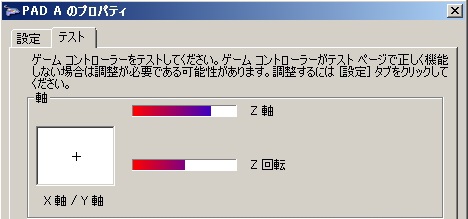 |
■イルミネーションLED
ゲームパッド上部と,グリップの内側に配置されたイルミネーションLEDは,電源の入ったPS3に接続することで青く発光する。またFPS-APは,サードパーティ製ゲームパッドながら振動機能に対応しているのだが,振動するタイミングで,LEDの色が赤に変わるギミックも用意されている。LEDはけっこうまぶしいので,邪魔になるという人はいるかもしれないが,[SELECT]ボタンを3秒間長押しすればオン/オフが切り替え可能なので,大きな問題はないだろう。
 |
 |
独自機能は悪くないが,アナログスティックに問題あり
それでは,実際に本機でPS3版「バトルフィールド 3」をプレイして,その使い勝手を確認してみよう。
……と意気込んでみたものの,まず最初にお伝えしておかなければならない残念なお知らせがある。使ってみるとすぐに気付くのだが,困ったことにFPS-APは,アナログスティックの入力精度が著しく低いという,非常に大きな問題を抱えているのだ。
原因となっているのは,スティックを倒して入力が成立するまでの“遊び”の幅だ。個体差なのかもしれないが,今回試したFPS-APの場合,スティックを左に倒すと遊びが非常に大きく,一方で右に倒すと遊びが少ない。
左右の遊びが違っているだけでも問題だが,とくに酷いのは左側の挙動だ。ゆっくりとスティックを倒していくと,しばらくは視点がピクリとも動かないのだが,スティックがある角度に達した段階で突然敏感に動き出す,という状態になってしまうのである。Xbox 360版でも試してみたのだが,こちらも同じ挙動を示したので,どうやら不具合ではなさそうだ。
 |
 |
さらにこの問題は,上下の要素を加えた斜め方向の入力にも影響がある。スティックをゆっくりと左斜上に倒した場合,左方向は“広い遊びの範囲”から出るまでに時間が掛かるため,ひたすら上方向にだけ入力され続け,結果的に視点は上方向にしか動いてくれない。「スティックをクルクル回して円を描こうとしても,思うように描けない」と言えば分かりやすいだろうか。
そしてもう1つ,FPS-APとDUALSHOCK 3のレイアウトの違いもかなり気になるところだ。どちらが良いかは慣れや手の大きさ,好みによるところはあるかもしれないが,筆者としては,DUALSHOCK 3のレイアウトのほうが操作しやすいと感じた。
その理由は,アナログスティックやボタンを操作するときの「親指の伸び」によって,操作感が変わるからだ。皆さんがDUALSHOCK 3を握っている状態を想像してもらいたいのだが,おそらくはその配置の都合上,パッド中央近くに配置された左右アナログスティックは親指が少し伸びた状態で,パッドの外側にある[△/○/×/□]ボタンは指が曲がった状態で,それぞれ入力することになるのではなかろうか。一方FPS-APはその逆で,親指が曲がった状態でスティックを操作し,伸びた状態で各種ボタンにアクセスすることになる。
 |
対して,[△/○/×/□]ボタンを親指が伸びた状態で操作するFPS-APの配置では,[□]ボタンを押すときに[△/×]ボタンに指が干渉してしまい,“誤爆”の危険性がある。これもマイナス点と言える。
 |
使い方は,「最初は目標に向かって勢いよく,かつ大ざっぱに視点を動かし,レティクルが目標に近づいたらブレーキを効かせるように[TARGET]ボタンを押す」感じだ。途中で感度が変わるので慣れは必要だが,精密射撃を行えるメリットは大きく,うまくやれば狭い範囲に密集した敵を順番に狙撃するといった行動も,かなり楽にできてしまう。個人的には,FPS特化を謳うデバイスなら標準装備にしてほしいと思えるほどである。
 |
例えば,デフォルトでは[L3]に割り当てられている「全力疾走」や,[R3]に割り当てられている「しゃがむ/伏せる」の動作,あるいは[□]ボタンの「リロード」,[△]ボタンの「武器変更」などを設定しておけば,スティック操作がよりシンプルになり,戦闘中の隙も生じにくくなるというわけである。
難点を述べるとすれば,[SELECT]ボタンの割り当てに対応していないということだろう。バトルフィールド 3をプレイする場合,[SELECT]ボタンの「スポット」動作を側面のボタンで行えると,左スティックで移動しながらガンガン行えるので便利なのだが,ここに対応していないのはもったいない仕様だと感じた。
とてつもなく“惜しい”
改良版が発売されれば化けるか
 |
せめて,アナログスティックがきちんと機能してくれるのであれば,独自機能による+αが使えるゲームパッドとして,また違った評価になるのだが……。“化ける”可能性を秘めた製品であることは間違いないので,できることなら,欠点が解消された改良版が登場してほしいところだ。
「FPSアサルトパッド 3」製品情報ページ
「FPSアサルトパッド EX」製品情報ページ
- この記事のURL:





















